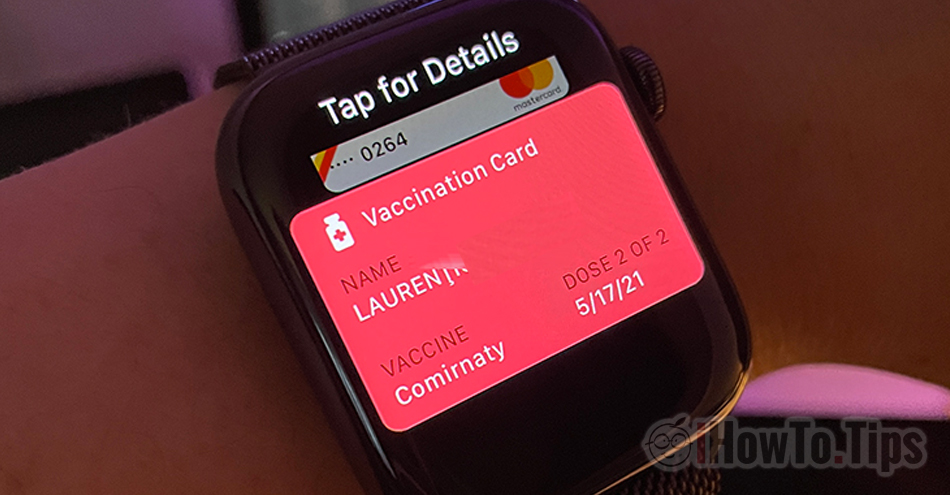אני לא יודע אם זה לא תכונה של iOS 15.4 הוסיף קצת באיחור על ידי Apple לאירופה, אבל מבחינתי, לא הייתי מצטער אם לא אצטרך תעודת COVID דיגיטלית של האיחוד האירופי. מדינות רבות באירופה הסירו את ההגבלות נגד קוביד ובתקווה שהמגיפה הסתיימה.
אם אנחנו עדיין צריכים את תעודת החיסון נגד COVID, Apple הוסיפה תמיכה בפורמט האירופי החדש iOS 15.4. כך שכאשר נצטרך להגיע למוסד, קניון, חנות או מקום אחר בו אנו מתבקשים לקבל את תעודת החיסון, לא נצטרך עוד לחפש את המסמך עם קוד ה-QR שייסרוק בכניסה. מספיק להוסיף את קוד ה-QR בתעודת החיסון שלנו ביישום הבריאות או בפנים Wallet, יחד עם כרטיסי בנק, כרטיסי טיסה, כרטיסים למסעדה.
כולנו יודעים כי תעודת חיסון נגד COVID-19 יכול להיות מאומת על סמך קוד QR, המוחל על כל תעודה. בקוד QR מאוחסנים באופן מאובטח נתוני זיהוי אישיים, נתונים calendarמינוני החיסון וסוגו. אישור זה כולל גם מידע על הבעלים, לגבי האינטראקציה עם נגיף ה-COVID-19. אם היה לך את הנגיף, תוצאות בדיקות ונתונים calendariceice.
עם iOS 15.4, Apple הציגה תמיכה בהוספת תעודת החיסון נגד COVID-19 (תעודת COVID דיגיטלית של האיחוד האירופי) באפליקציה בְּרִיאוּת si Apple Wallet. לפיכך, ניתן לגשת בקלות לקוד ה-QR באותו אופן שבו אנו חושפים כרטיס לתשלום על ידי Apple Payישירות מ Apple Wallet. מאייפון או מ Apple Watch.
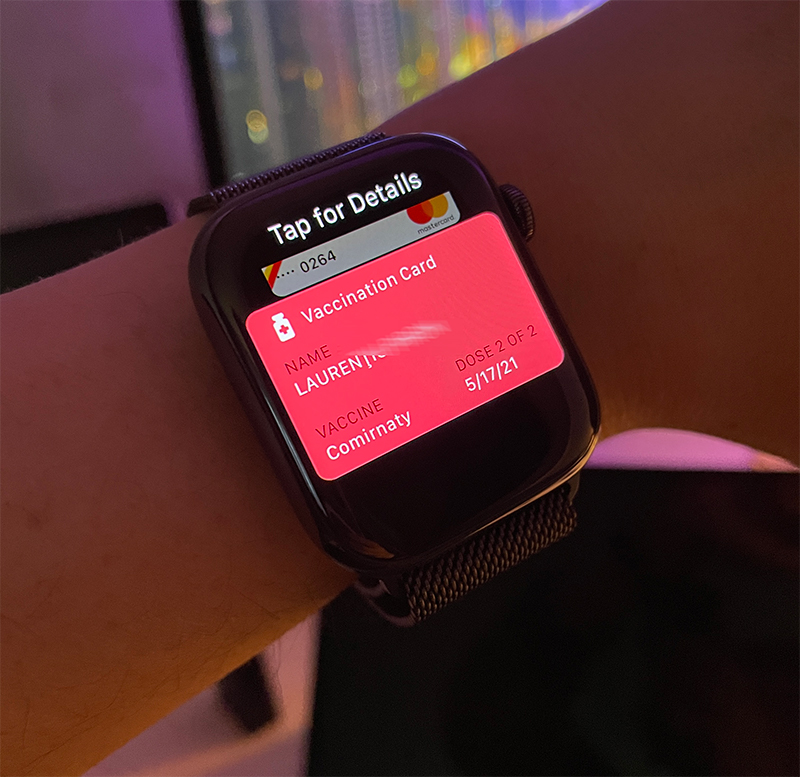
איך נוסיף תעודת COVID דיגיטלית של האיחוד האירופי באייפון ו Apple Watch ביישום הבריאות ו Apple Wallet
1. עם תעודת החיסון תעודת COVID דיגיטלית של האיחוד האירופי בהישג יד, פתח את אפליקציית המצלמה באייפון ועבור למצלמה הראשית. זה מאחור.
2. סורpinתראה במצלמה את קוד ה-QR בתעודה. המצלמה תזהה את קוד ה-QR ואז תלחץ על הקישור "חיסון COVID-19". המסך הבא יציג את נתוני הזיהוי והמידע על החיסון.
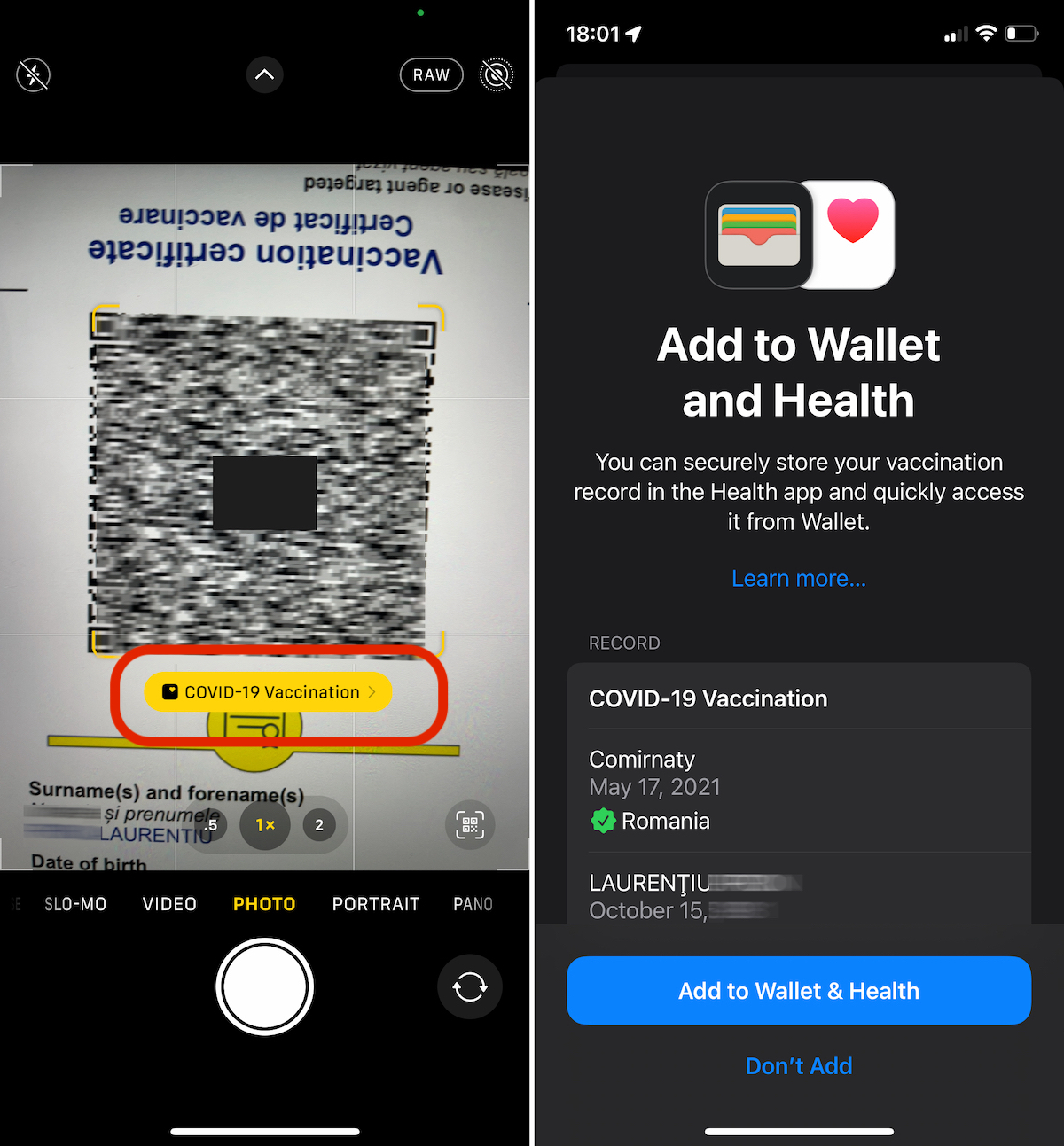
אפאסם “להוסיף Wallet & בריאות"כדי להוסיף את האישור לבקשות Apple Wallet ובריאות.
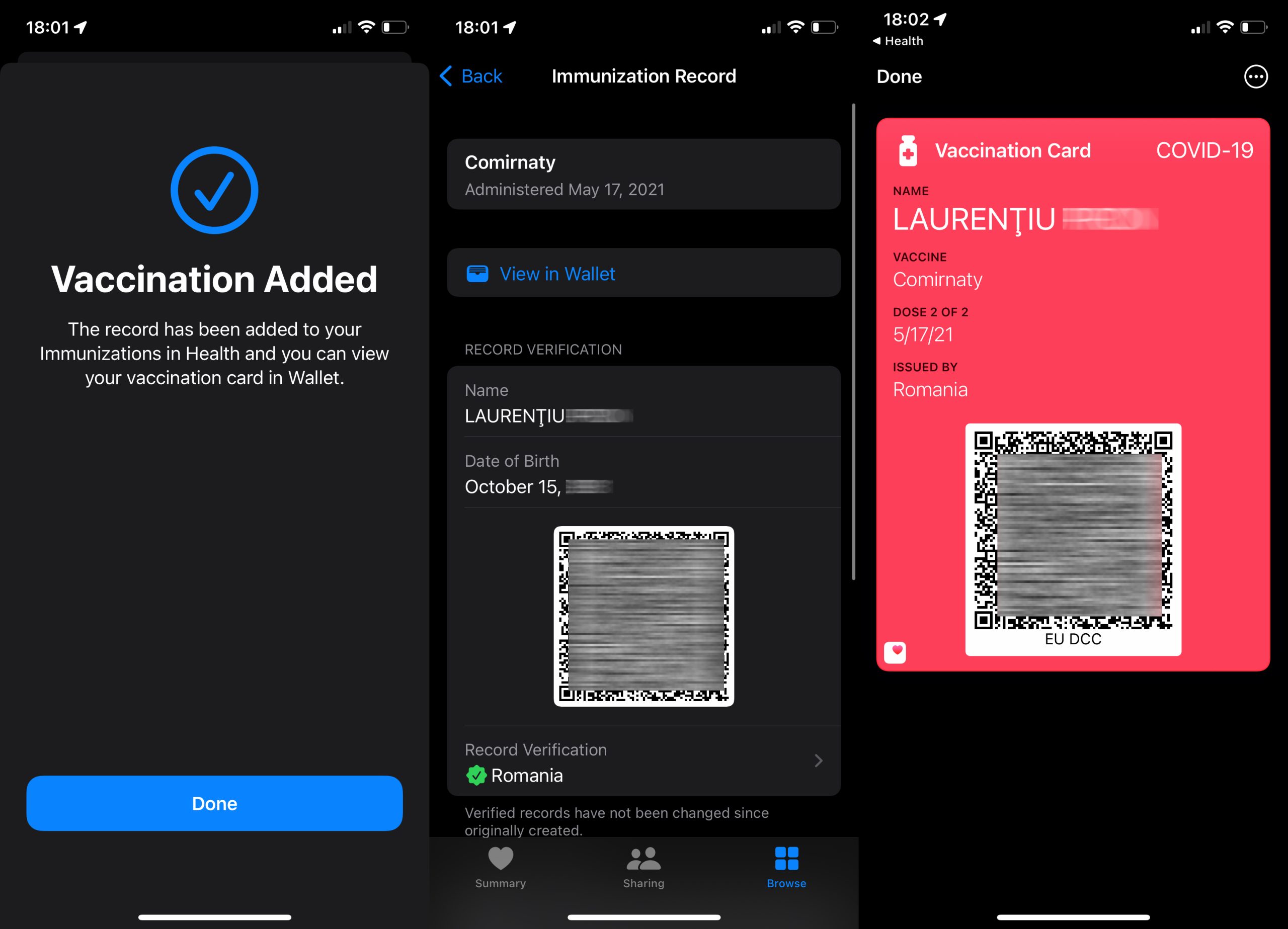
מעתה, בכל מקום שבו נבקש את קוד ה-QR לאישור החיסון, די בגישה לאפליקציה Apple Wallet מהאייפון שלך Apple Watch.